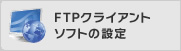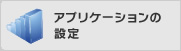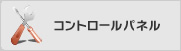コントロールパネルでメールアカウントを作成後、実際にOutlook2003でメールを送受信するための設定方法についてご説明します。
![]() アカウントを登録する
アカウントを登録する
Microsoft Outlook 2003を起動してください。 「ツール」を選択し、「電子メールアカウント」を選択してください。
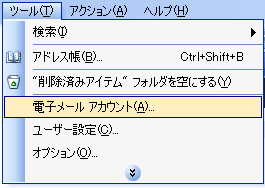
![]()
「電子メールアカウント」画面が表示されます。「新しい電子メールアカウントの追加」を選択してください。「次へ」を押してください。
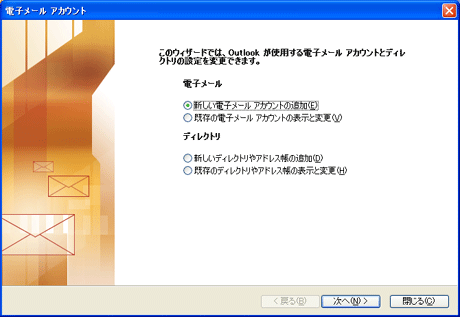
![]()
「サーバの種類」の選択ページが表示されます。 「POP3」を選択してください。「次へ」を押してください。
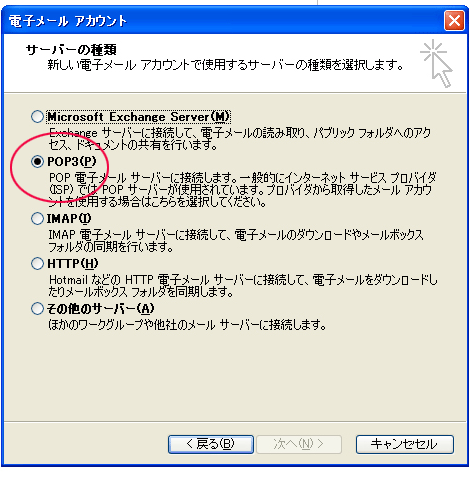
![]()
「インターネット電子メールの設定」の選択ページが表示されます。以下の情報を入力し、「次へ」を押してください。
| 名前 | メールの送信者名 |
| 電子メールアドレス | お客様のメールアドレス |
| 受信メールサーバ | pop.lifehosting.jp |
| 送信メールサーバ | ご利用プロバイダーのSMTPサーバー ※またはsmtp.lifehosting.jp |
| アカウント名 | お客様のメールアドレス |
| パスワード | 上記メールアドレスのパスワード |
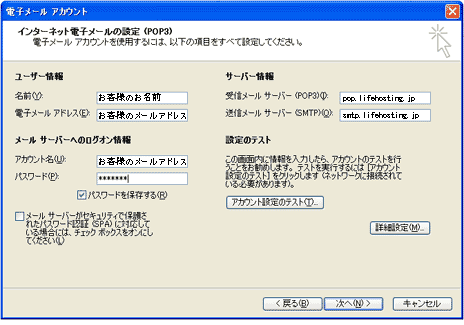
![]()
「セットアップの完了」の画面が表示されます。「完了」を押してください。
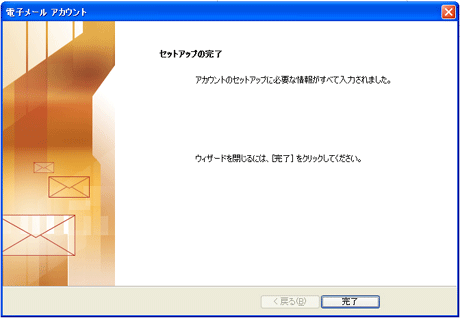
設定は完了です。